Depois de instalado o wordpress, é importante a realização de algumas configurações. Veja o vídeo tutorial, abaixo:
1. Colocando Título e Subtítulo
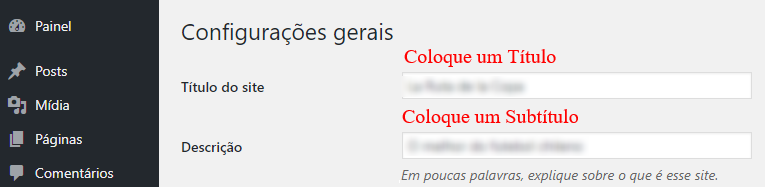
Acessando seu painel de administrador, você irá encontrar no menu do lado esquerdo a opção configurações > geral. Após acessar, você verá os campos título do site e descrição. Preencha esses campos com o título do seu site, geralmente é o nome de domínio que você escolheu e a descrição com um subtítulo para o site.
2. Colocando o WWW na frente do domínio

Em seguida você verá os campos de URL. É nesses campos que você pode inserir, caso queira, o “www” na frente do site.
2. Alterando data, hora e idioma
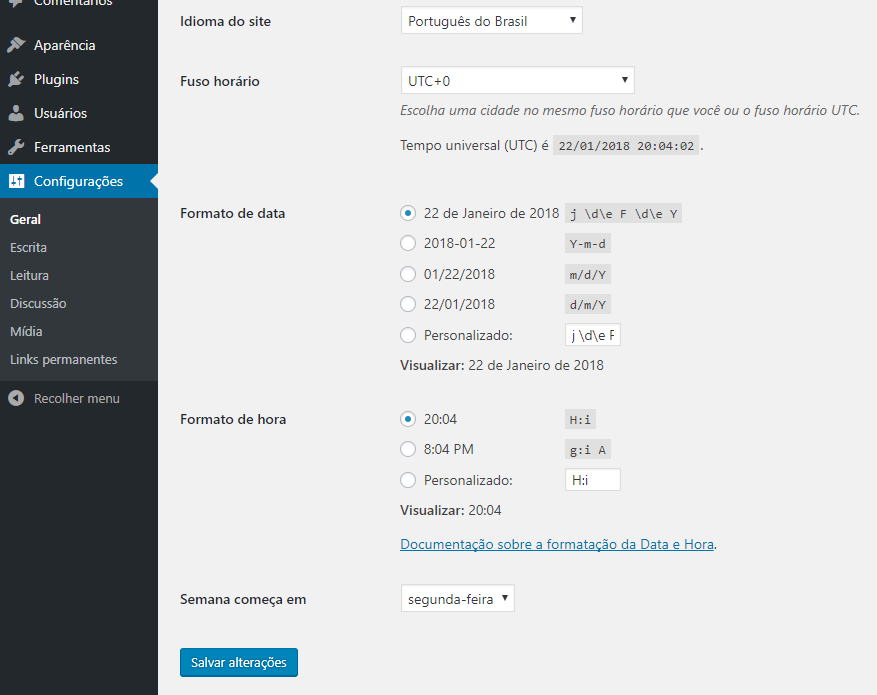
Outra configuração importante, inicialmente é a data e hora, e o idioma que o site reconhece. Coloque o idioma português-br, a data e a hora no formato brasileiro (se seu público for brasileiro).
3. Alterando a categoria padrão “/category”
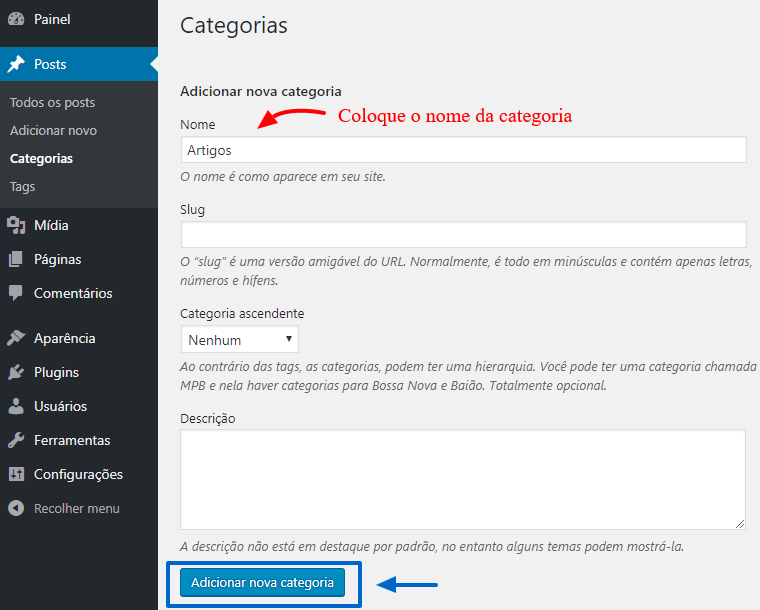
Todo post, quando publicado, tem que fazer parte de uma categoria, se não marcado nenhuma categoria, o wordpress coloca na categoria padrão. A categoria padrão do wordpress é a “Uncategorized”. Para mudar essa configuração, vá primeiramente na opção posts > categorias e crie uma nova categoria, por exemplo “Blog”.
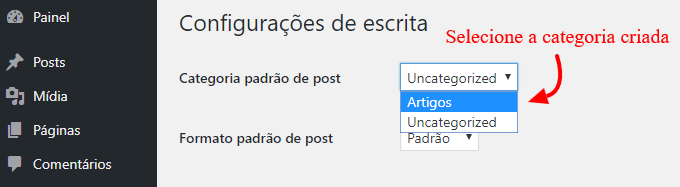
Preencha o nome e clique para adicionar. Agora vá em configurações > escrita e altere o campo “Categoria padrão de post” para a categoria “Blog” que você criou.
4. Removendo plugins pré-instalados
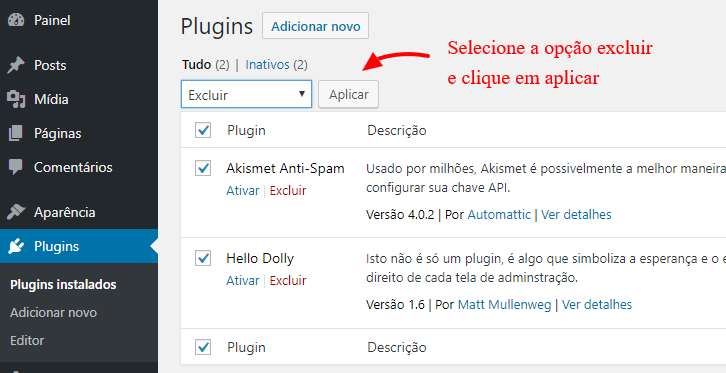
Algumas vezes, após a instalação do wordpress, o mesmo já vem com alguns plug-ins instalados. Na maioria das vezes não utilizamos esses plug-ins. Por isso sempre que instalo o wordpress, procuro excluir todos os plug-ins que vem. Para isso vá em plug-ins, selecione todos, e coloque a opção desativar, depois selecione todos novamente e coloque a opção excluir.
5.Removendo a data da URL dos posts
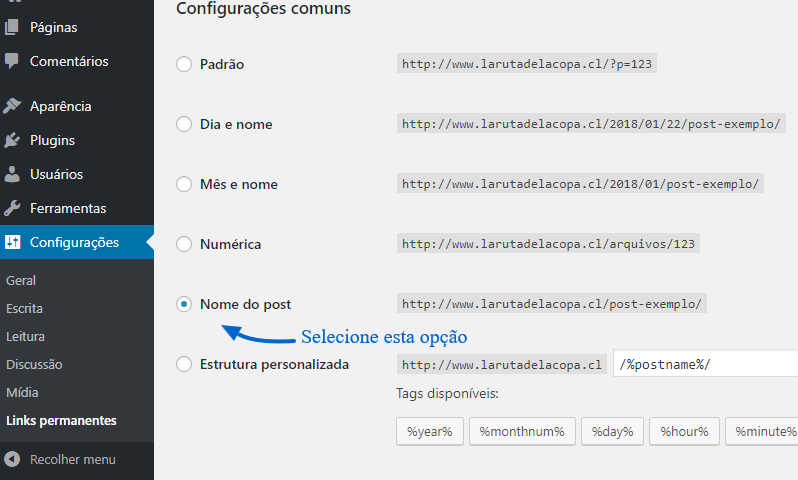
Por fim, uma configuração ruim que vem no wordpress é a URL padrão dos posts. Quando criamos o nosso primeiro post no wordpress, a url fica algo do tipo http://www.spaceprogrammer.com/16/01/2018/como-criar-um-post. Aparece a data de publicação na postagem. Isso é ruim tanto visualmente quanto para a indexação dos mecanismos de busca como google, bing, yahoo. Para alterar essa configuração vá em configurações > links permanentes. Você verá diversos padrões para url, a mais utilizada é somente o nome do post, portanto selecione a opção “nome do post” e salve as alterações. Após isso, ficará somente http://www.spaceprogrammer.com/como-criar-um-post.
Conclusão
Pronto, agora já temos o wordpress instalado e basicamente configurado. O próximo passo agora é começar a alterar a aparência do blog: Temas, Widgets, Menus. Este é o 2° post da série do nosso curso de wordpress. Esperamos tê-lo ajudado, até a próxima.
0 comentário